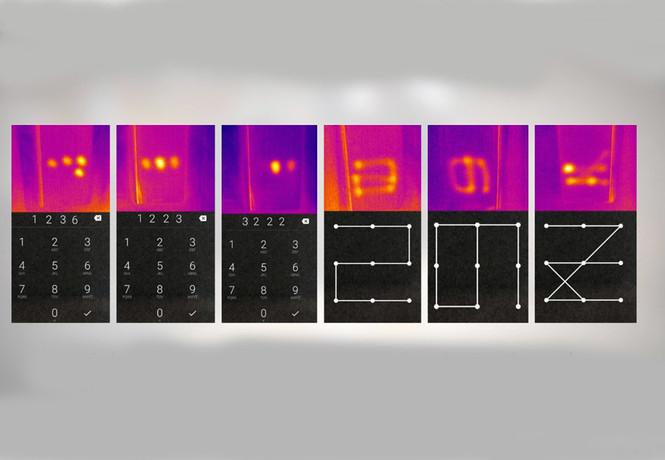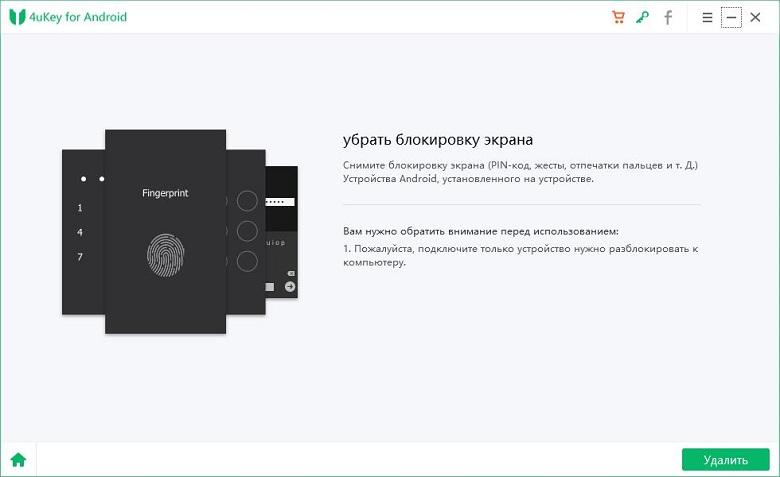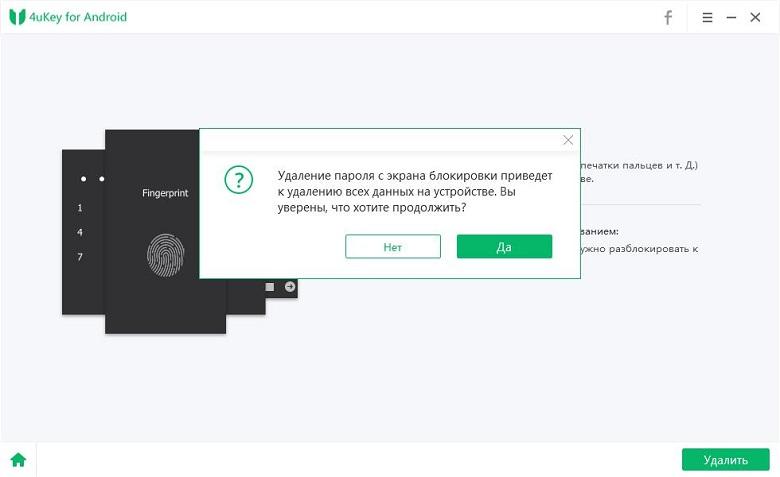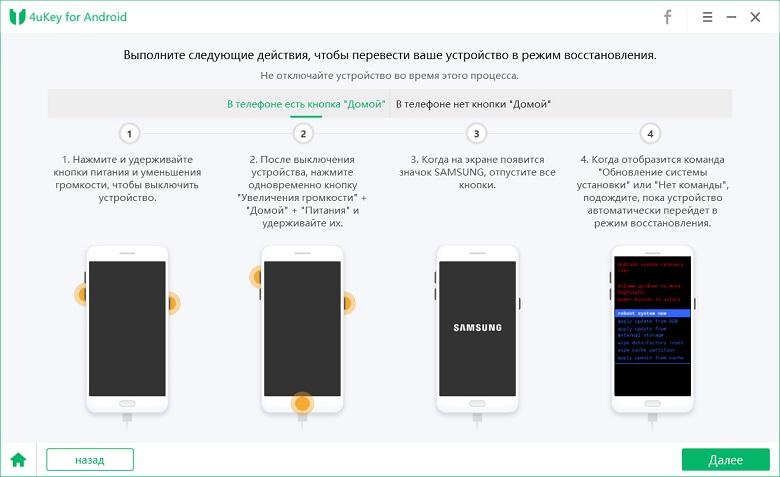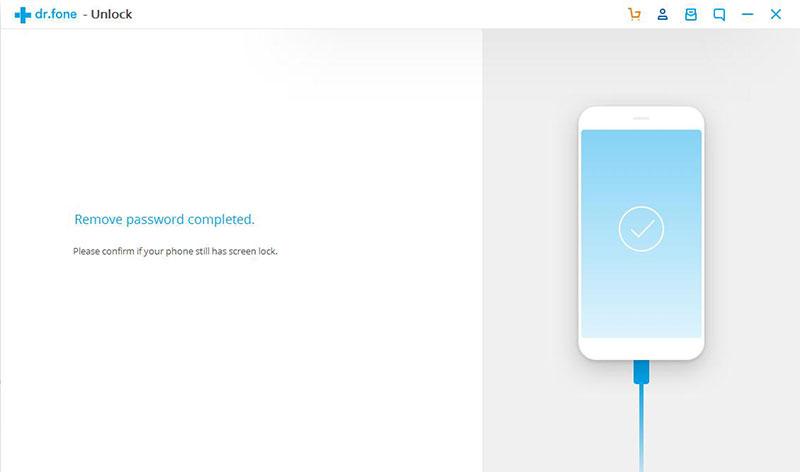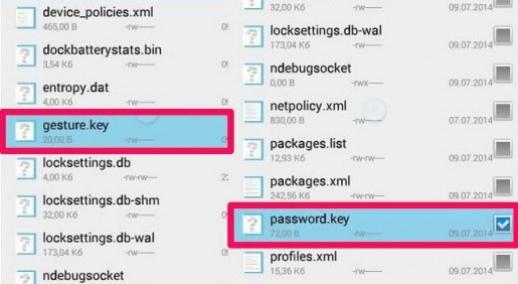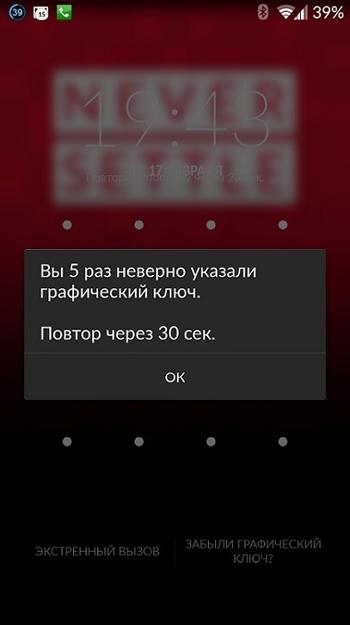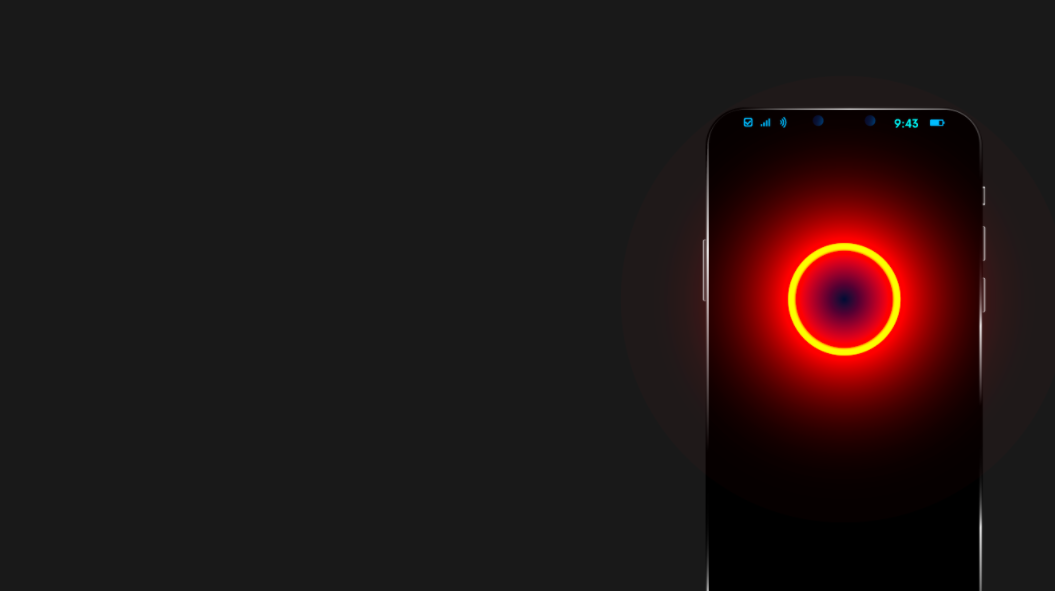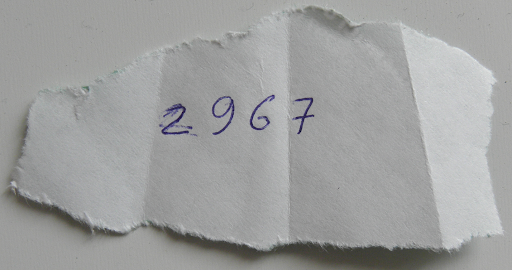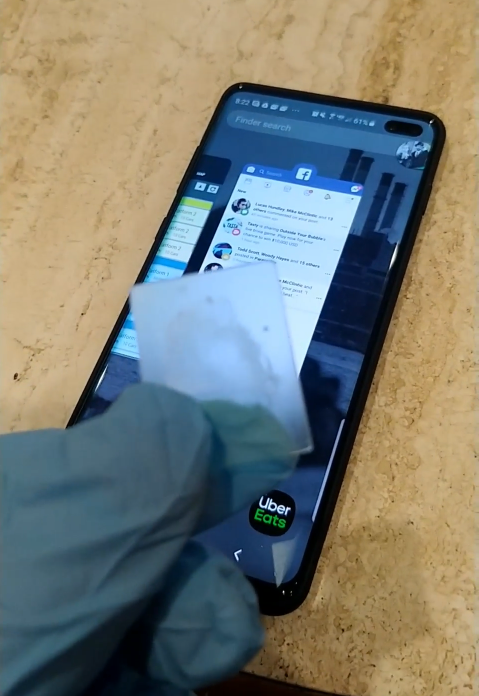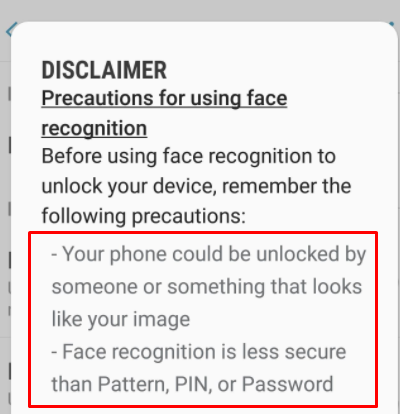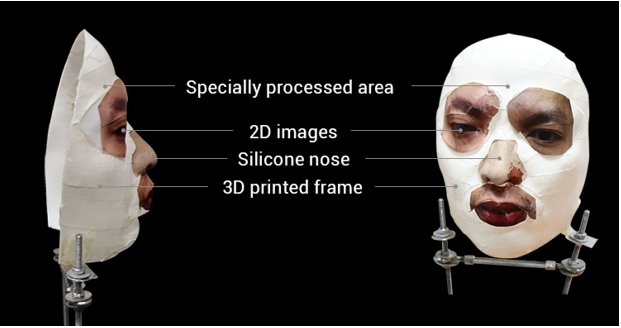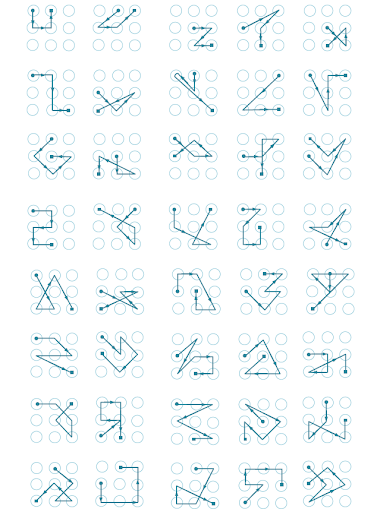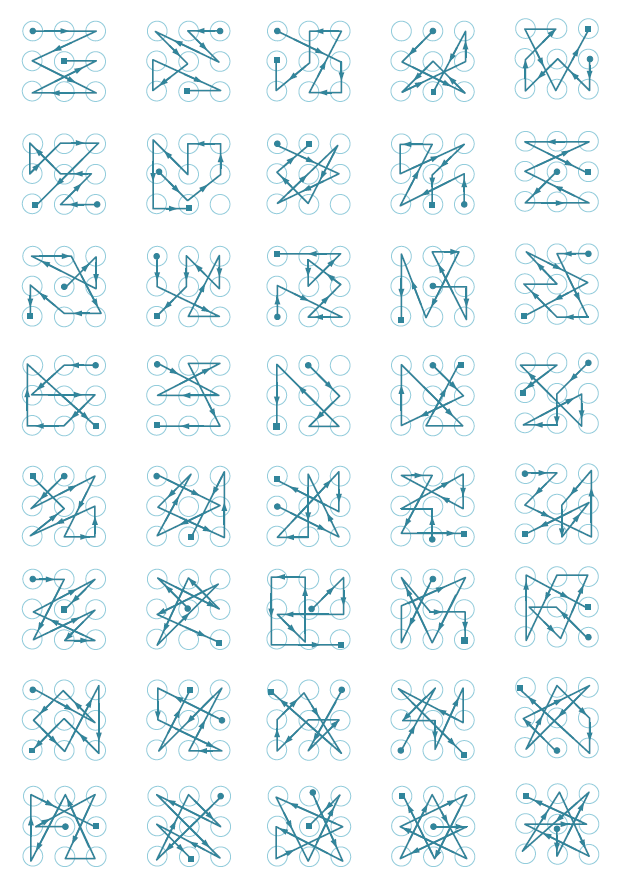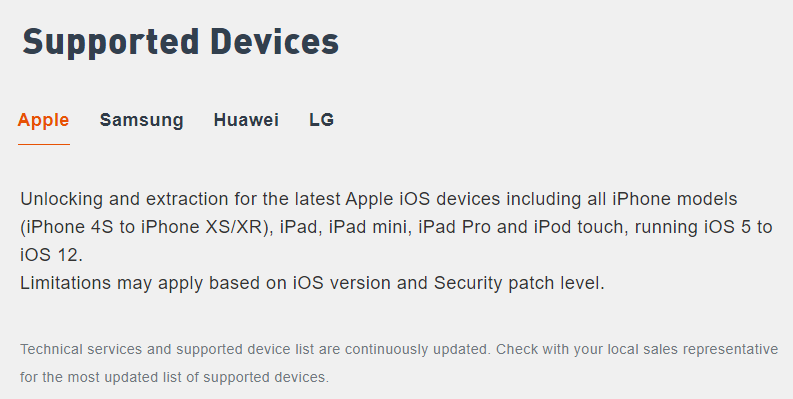Вот вы поставили пароль на смартфон. Неважно, какой: 6-значный, текстовый, рисуночком или вообще скрытыми нажатиями на области экрана.
Думаете, он непробиваем? Ничего подобного. Есть немало методов узнать его, и необязательно подсматривать за вами через плечо.
Злоумышленники могут украсть ваши пароли у всех на виду, даже когда на них смотрят камеры.
Как не допустить этого?
Достаточно простого тепловизора
Вы ввели пароль, затем просто убрали смартфон. Ученые из Штутгартского университета совместно с коллегами из Мюнхенского университета Людвига-Максимилиана доказали, что это небезопасно.
Вооружившись компактным тепловизором, ученые смогли считать введенный пароль с экрана смартфона. Через 15 секунд после ввода, PIN-код из четырех цифр распознавался в 90% случаев. А графический ключ получалось угадать почти всегда даже через 30 секунд.
Если спрятать тепловизор в рукаве или замаскировать его под игрушку, никто и не подумает, что проходивший мимо смартфона человек считал код.
Защититься ученые предложили случайными свайпами по экрану (b). Среди аппаратных способов – повышение яркости дисплея на несколько секунд (a) или резкий рост нагрузки на процессор (c). В тепловизоре такое выглядит следующим образом:
Можно вычислить пароль по масляным следам
Камера с высоким разрешением способна сделать качественный снимок, на котором можно будет распознать масляные следы от пальцев на экране смартфона. Ещё в 2010 году специалисты Пенсильванского университета описали этот способ.
Сегодня на такое способна даже любительская фотокамера или хороший смартфон. Не составит труда сделать вид, что за обедом вы снимаете не смартфон коллеги, а свою еду для Instagram.
Такой метод лучше всего распознает следы от ввода графического ключа, чуть сложнее – PIN-код или цифро-буквенный пароль. Если это не слово, фраза или дата рождения, будет слишком много вариантов порядка букв и цифр.
Вообще, графический ключ Android – самый небезопасный
Чем сложнее графический ключ, тем проще его распознать, утверждают исследователи. Достаточно сесть сбоку от жертвы на расстоянии до 5 метров и банально снять на видео процесс разблокировки.
Затем видео загружается в специальное приложение. Оно анализирует движения пальцев и предложит до пяти вариантов ключа. В 95% случаев один из этих ключей правильный.
Ваш пароль может «слить» сеть Wi-Fi
Бывший технический директор компании SpringSource Адриан Колье рассказал, как перехватить PIN-код с помощью анализа сигнала Wi-Fi. Технологию он назвал WindTalker.
Колье установил, что движения пальцев по экрану влияют на сигнал Wi-Fi. Если злоумышленник создаст точку доступа, то он сможет отследить эти микропомехи.
В эксперименте Колье удалось взломать аккаунт Alipay, платёжной системы компании Alibaba. Приложение выдало ему три варианта пароля, и один из них подошел.
Точность метода – 68%. Чем больше данных, тем точнее анализ. Чем больше попыток ввода допускает приложение, тем больше шансов ввести правильный пароль.
Движения фитнес-трекера или умных часов тоже «сдают» пароль
Если хакер установит специальный сканер рядом с вашим рабочим местом, банкоматом или терминалом, он сможет получить пароль или PIN-код, отследив движение ваших рук по фитнес-трекеру или смарт-часам.
Эксперимент провели сотрудники Технологического института Стивенса и Бингемтонского университета (США). Они разработали сканер, отслеживающий электромагнитное излучение от датчиков в смарт-часах и трекерах. Данные со сканера передавали по Bluetooth.
Результаты сканирования обрабатывали в приложении, которое определяет до 5 тыс. ключевых движений. Для создания алгоритма задействовали двух десятков пользователей, две модели умных часов и фитнес-браслет со стандартным девятиосным акселерометром.
С первой попытки пароль распознавался в 80% случаев, со второй (если пользователь два раза вводит одну и ту же комбинацию) – в 90%. Чем больше сенсоров в носимом устройстве (гироскопов, магнитометров, акселерометров), тем выше точность. Положение руки на неё не влияет.
Даже скриншоты выдадут ваш пароль
Ваш компьютер технически может сделать скриншот в любой момент, в том числе когда вы вводите пароль. Возможность еще в ноябре 2017 года обнаружил основатель компании Fastlane Tools Феликс Краузе.
Скриншот делает функция CGWindowListCreateImage. Разрешения от пользователя она не требует.
Вирус, который снимает скриншоты, может работать в фоновом режиме. Он всё равно будет иметь доступ буквально к каждому пикселю.
Переходим к настоящему взлому. MITM-атаки
MITM (Man-in-the-middle) – атаки типа «человек посередине». Чаще всего для перехвата паролей и кук (cookies) с помощью атак этого типа используют снифферы вроде Intercepter-NG.
Перехваченные данные позволяют заходить в чужие аккаунты, видеть загруженные файлы и т.д. Кроме того, приложение позволяет принудительно удалить куки пользователя, заставив его повторно пройти авторизацию.
Раньше инструмент позволял перехватывать даже пароли от iCloud. Но разработчики Apple уже пофиксили это.
Другие способы перехвата трафика (в том числе паролей) также существуют. Даже если это пароли от HTTPS-ресурсов. Главное, чтобы устройство жертвы находилось в той же Wi-Fi-сети, что и устройство хакера.
Как защититься от таких хардкорных методов
1. Не оставляйте смартфон лежать экраном вверх. Тогда ни тепловизор, ни фото отпечатков на экране вам не страшны.
2. Не вводите пароли в публичных Wi-Fi-сетях. Пользование надежным платным VPN снижает риск, но полностью взлом не исключает.
3. Когда вводите пароли в приложениях, не включайте функцию их отображения. Иначе пароль могут быстро сфотографировать, либо вирус сделает скриншот.
4. Прикрывайте рукой экран, когда вводите графический ключ. Желательно устанавливать ключ, начинающийся не от угла дисплея. А лучше выбирайте смартфоны со сканером отпечатка или другим способом биометрической идентификации – так надёжнее.
5. Не вводите пароли и PIN-коды рукой, на которой носите смарт-часы или фитнес-трекер. Тут всё понятно.
Также существуют приложения, которые автоматически отправляют данные о злоумышленнике, который неправильно ввел пароль от вашего смартфона. Одни из самых популярных – Prey Anti-Theft для iOS и Lockwatch для Android. Они бесшумно делают фото и отправляют его вам на e-mail вместе с GPS-координатами. Главное, чтобы GPS и доступ в интернет были активны.

🤓 Хочешь больше? Подпишись на наш Telegram.

iPhones.ru
Злоумышленники могут украсть ваши пароли у всех на виду.
- Безопасность,
- Это интересно
Ксения Шестакова
@oschest
Живу в будущем. Разбираю сложные технологии на простые составляющие.
Как узнать телефонный пароль Android
Вы решили подарить ребенку тот телефон, которым он давно не пользовался, но после его включения вас ждет горький сюрприз: устройство заблокировано кодом доступа, который он уже не помнит, и как бы он ни был невозможно вернуть его в работу. По этой причине вы искали Google руководство, которое может вам объяснить как узнать пароль телефона android и вы оказались здесь, на моем сайте.
Извини? Так ли это? Тогда вам повезло оказаться в нужном месте в нужное время! В ходе этого урока я покажу вам серию процедур, которые позволят вам получить Android-устройстводаже если вы забыли свой пароль. Чтобы углубиться в детали, я также дам вам обзор методов, используемых хакерами для обнаружения паролей своих жертв, а также наиболее эффективных систем защиты.
Итак, не дожидаясь больше ни секунды, устройтесь поудобнее и внимательно прочитайте все, что я хочу сказать по этому поводу: я уверен, что к концу этого чтения вы будете в полной мере способны достичь своей цели. Удачного чтения и удачи во всем!
- Как восстановить пароль телефона Android
- Сброс кода разблокировки
- Восстановление пароля Google
- Другие полезные решения
- Как узнать пароль от телефона Android
- Социальная инженерия
- Шпионское приложение
- Keylogger
- Фишинг
Телефон Android, который вы нашли в ящике, заблокирован кодом разблокировки, паролем или графической последовательностью? Или вы уже не помните пароль от учетной записи Google, которую вы в ней поставили? Итак, это тот раздел руководства, который лучше всего подходит для вашего случая, в котором я объясню, как решить проблему.
Сброс кода разблокировки
В большинстве случаев для разблокировки телефона, защищенного код разблокировки или графическая последовательность необходимо сделать восстановление Операционная система полный процедура, которая, как нетрудно догадаться, включает полная потеря данных и настроек присутствует в устройстве.
Поэтому, если вы ранее не сделали резервное копирование Точно так же его можно заставить навсегда отказаться от всего, что есть в памяти; где, с другой стороны, ваши данные будут сохранены в MicroSD.…вы можете защитить их, удалив их с устройства перед началом этапа разблокировки.
Без сомнения, самый простой способ сбросить настройки телефона (очистив все ранее установленные коды разблокировки) — это использовать Найти мое устройство Система «защиты от кражи» Google, которая, среди ее функций, позволяет восстанавливать устройства, сопряженные с определенной учетной записью Gmail, просто используя браузер и подключение к Интернет.
Однако для успешного восстановления необходимо, чтобы телефон был освещенный, подключен к Интернету и связаны с учетной записью Google, пароль которой вы помните; Кроме того, у вас должны быть права администратора для приложения. Найти мое устройство Google.
К вашему сведению, именно так, как я объяснял в своем руководстве о том, как найти устройство Android, это можно сделать, перейдя в раздел Настройка; Настройки Google; Безопасность; Найдите мое устройство Android и двигайся дальше EN соответствующий рычаг, а затем предоставьте разрешения рассматриваемому приложению, открыв панель Настройка; Безопасность; Администраторы устройств и поставив галочку рядом с голосом Найди мое устройство.
Если телефон, который вы хотите разблокировать, соответствует этим требованиям, вы можете восстановить его очень простым способом: подключитесь к домашней странице Find my device, войдите в Гугл аккаунт настроен на телефоне, если необходимо, затем нажмите Иконка устройства, которое вы собираетесь перезапустить, с помощью панели вверху.
Затем нажмите кнопку ♪ рядом с надписью Сбросить устройство и подтвердите свое желание продолжить, снова нажав кнопку. Сбросить устройство всегда помнить, что операция подразумевает полное стирание данных из памяти и что после запуска (телефон должен быть в сети) ее больше нельзя прерывать.
Когда сброс будет завершен, вы можете продолжить начальная настройка Android и при желании установить новый код разблокировки (предыдущие блокировки безопасности будут «забыты»); однако по соображениям безопасности вам может потребоваться ввести пароль вашей учетной записи Google, ранее настроенный на вашем устройстве, прежде чем продолжить.
примечание Если у вас нет ПК для восстановления телефона, вы можете использовать второй мобильный телефон Android (или планшет) и бесплатное приложение Google Find My Device, которое работает почти так же, как и веб-сервис.
Восстановление пароля Google
Если ваш телефон заблокирован Пароль Google и после начальной фазы настройки операционной системы вы увидите сообщение » Это устройство было сброшено, чтобы продолжить, войдите в учетную запись Google, которая уже синхронизирована ». Вы должны перейти к сбросу пароля с помощью мастера, предложенного Android.
К сведению, вы можете оказаться как минимум в двух разных случаях: если вы восстановите свой телефон, не выключив сначала «Найти мое устройство», или если вы восстановите его сразу после изменения пароля Google.
В обоих случаях это совершенно нормальное поведение из-за меры безопасности, введенной в Android 5.1 и называемой FRP (o защита от перезагрузки, защита от перезагрузки), предназначенные для предотвращения несанкционированного использования устройства в случае кражи или потери.
Однако вы можете решить проблему как минимум двумя способами: если ваш пароль Google был изменен недавно (но вы помните только старый), вы можете подожди 72 часа и разблокируйте телефон с помощью последнего запомненного ключа доступа.
Если, наоборот, вы забыли, вы можете воспользоваться мастером, предоставленным Android: если вы еще этого не сделали, подключите свой телефон к Сеть Wi-Fi доступны поблизости (необходимо для успеха), нажав кнопку Volver Android, пока вы не вернетесь к экрану, чтобы выбрать используемую беспроводную сеть.
Затем, когда вы вернетесь на экран входа в учетную запись Google, введите Адрес Gmail в соответствующем поле нажмите кнопку после и нажмите на ссылку Забытый пароль... размещен внизу следующей страницы.
На этом этапе следуйте инструкциям на экране, чтобы завершить этап сброса пароля: возможные случаи различны и различаются в зависимости от мер безопасности, предусмотренных учетной записью (например, двухфакторная аутентификация) и данных. персонал освобожден при регистрации. Вот список самых распространенных.
- Последний известный пароль — при появлении запроса введите последний Пароль что вы помните, коснитесь кнопки после и, ответив на несколько вопросов для подтверждения вашей личности, вставьте новый пароль в текстовых полях, которые появляются на экране.
- Сбросить код — Этот метод можно использовать, если номер телефона был связан с вашей учетной записью Google. В таком случае одноразовый код отправляется по SMS, который необходимо ввести в соответствующее поле, чтобы разблокировать ввод нового пароля.
- Резервный код — Если вы активировали двухфакторную аутентификацию в своей учетной записи Google и распечатали резервные коды, вы можете использовать один для восстановления пароля (помня, что это больше не будет работать в будущем).
- Ответ на секретный вопрос — В этом случае для сброса пароля необходимо указать ответ на секретный вопрос, заявленный при регистрации в сервисе.
- Восстановить «человеческим» вмешательством — Если другие варианты недоступны, вы можете попросить сотрудников Google вручную сбросить ваш пароль. В этом случае вы должны предоставить адрес электронной почты или номер телефона, по которому с вами могут связаться сотрудники Google, которые после подтверждения вашей личности предоставят вам соответствующую информацию для сброса пароля вашей учетной записи. Эта процедура может занять до 4-5 рабочих дней.
В любом случае, чтобы переключиться с одного метода восстановления на другой, вы можете нажать на ссылку Попробуйте другой метод расположен на различных экранах восстановления учетной записи.
После сброса вы должны вернуться к экрану запроса пароля Google: после ввода ключа доступа, который вы ранее настроили, выберите, следует ли настроить ту же учетную запись Google для использования телефона, создать новую или не добавлять новую учетную запись. . Для получения дополнительной информации о процедуре восстановления пароля Google я предлагаю вам внимательно прочитать конкретное руководство, которое я посвятил этой теме.
Другие полезные решения
Если ваш телефон заблокирован кодом или графической последовательностью и у вас нет учетной записи Google, или если Диспетчер устройств Android никогда не был активирован, вы все равно можете попробовать восстановить его с помощью восстановление то есть это программное обеспечение, «внешнее» по отношению к Android, которое может вмешиваться в чувствительные части операционной системы.
Например, с помощью Recovery вы можете восстановить права доступа к системным файлам, удалить заблокированные файлы и папки и восстановить заводские данные по умолчанию. Однако не все Recoverys одинаковы: те, которые являются «стандартными» для смартфонов, обычно ограничены, поэтому устанавливаются специальные, чтобы в вашем распоряжении было больше функций.
Тем не менее, получить доступ к восстановлению просто, но процедура может отличаться в зависимости от модели вашего смартфона. Например, если у вас есть телефон, распространяемый Samsung Вы сможете получить к ним доступ, нажав и удерживая при выключенном телефоне кнопку Увеличь громкость, Биксби e Власть o Увеличение громкости, начало e Власть в терминалах, имеющих физический ключ от дома).
После запуска телефона в режиме рекавери, если рекавери присутствует TWRP (одно из самых популярных пользовательских восстановлений), вы можете попытаться удалить запрос кода разблокировки, избегая аппаратного сброса устройства, как я объяснил в своем практическом руководстве. разблокировать Wiko.
Так прикоснись к голосам Ещё e Файловый менеджер...выйти на маршрут… система и удалите все файлы, которые начинаются с волосы (Например, locksettings.db, locksettings.db-шй, locksettings.db-вали и так далее) и Хранитель ворот (Например, the.gatekeeper.password.key, input.door.pattern.key и т.д.). Вы можете удалить файл, выделив его и, нажав кнопку Удалить...слева направо, чтобы подтвердить свою готовность продолжить.
Однако недостатком этой процедуры является то, что ее нельзя применить ко всем мобильным телефонам, так как она не всегда эффективна. Если это ваш случай, вы можете восстановить устройство до заводского состояния по умолчанию с помощью Recovery, всегда помня, что процедура включает полная потеря данных в памяти.
Вы спрашиваете меня как? Все очень просто. Когда начнется восстановление, выберите голос Очистка данных / возврат к заводским настройкам помогая вам, если необходимо, с клавиши громкости и Жестяная банка...голосовые награды… Да удалить все данные пользователя и дождитесь завершения восстановления телефона.
Если на вашем устройстве нет Custom Recovery, вы должны установить его вручную: сначала вы должны выполнить операцию разблокировка загрузчика дать Recovery разрешение на «установку» в загрузочную память телефона; тогда вы должны получить права root в операционной системе и, наконец, приступим к установке Recovery.
Если вы не знаете, как действовать самостоятельно, вы можете погуглить фразу как установить рекавери [марка и модель смартфона] или, в качестве альтернативы, обратитесь к Полная перезагрузка. из моего руководства по восстановлению Android.
Как узнать пароль от телефона Android
Подождите, вы говорите мне, что в этом руководстве вы не являетесь владельцем заблокированного телефона, но хотели бы знать методы, используемые киберпреступниками для Узнать пароль телефона Android «защищаться» от такой возможности? Затем продолжайте читать следующие параграфы этого руководства, в которых я объясню динамику наиболее часто используемых приемов и наиболее эффективных методов защиты.
Социальная инженерия
Несмотря на то, что обычно можно себе представить, один из наиболее часто используемых методов для обнаружения пароля телефона Android (но также и многих других вещей) не связан с Интернетом или приложениями, а также не требует физического владения телефоном: это социальная инженерия также известный, как социальная инженерия.
В каком смысле? Я объясню вам это прямо сейчас. Дежурный киберпреступник, пользуясь слабостями и уязвимостями обозначенной «жертвы», побуждает последнюю одолжить телефон с намерением быстро установить шпионское приложение (о нем я расскажу чуть позже).
Взломщики (хакеры, использующие свои навыки в злонамеренных целях), которые более опытны и коварны, также могут получить свои пароли напрямую от своих жертв или, что еще хуже, отслеживать используемые ими пароли на основе информации, переданной слишком легко (например, ваша помолвка / брак годовщину, имена детей, даты рождения и т. д., все из которых можно использовать для создания легко запоминающегося, но также и «угадываемого» пароля)
Есть только два применимых метода защиты, настолько же эффективных, насколько и очевидных: не давайте телефон незнакомцам или известные «подозреваемые» и никогда не раскрывайте свои пароли никто, избегая освобождения сугубо личная информация людям, с которыми вы только что познакомились, особенно если это социальными сетями, чаты или другие места (виртуальные или нет), часто посещаемые кем-либо.
Шпионское приложение
Как следует из названия, шпионское приложение Это приложения, разработанные с целью отслеживания того, что вы делаете (и вводите) на своем смартфоне, включая приложения, которые вы используете, сообщения, которые вы отправляете и получаете, пароли, которые вы вводите, местоположение вашего устройства и так далее.
Некоторые приложения этого типа также могут получать доступ к камере и микрофону устройства, на котором они установлены, а также устанавливать другие приложения: если вы правильно помните, я рассказывал вам об этой возможности в моем руководстве по установке удаленной шпионской программы. Я знаю, что это беспокоит, но такое сложное программное обеспечение тоже может попасть туда.
Еще раз, лучшая защитная техника — это не давайте свой смартфон незнакомцам или людям, не имеющим уверенности (будьте осторожны с займами людям, которых вы знаете). Наконец, если вы хотите убедиться, что на вашем устройстве нет приложений этого типа, я предлагаю вам выполнить все шаги, которые я указал в моем руководстве по удалению шпионского ПО с вашего мобильного телефона.
Keylogger
Очень похоже на шпионские приложения (но с гораздо более ограниченной функциональностью), я кейлоггер это программное обеспечение, специально разработанное для обнаружения всего, что пользователь вводит в клавиатура, отправив его регулярные промежутки, киберпреступнику, который его создал.
Таким образом, у вас будет полный доступ ко всему, что вы вводите с клавиатуры телефона, включая любое сообщение от чат, номера телефонов или, что еще хуже, личные пароли и коды.
Основное правило, еще раз, не давайте телефон незнакомцам или люди, которым не доверяют, так как они могут установить такое приложение на ваш смартфон незаметно для вас.
Фишинг
И последнее, но не менее важное, но только в порядке списка — это очень распространенный метод фишинга. Вы спрашиваете меня, что это такое? Что ж, все гораздо проще, чем вы можете себе представить: дежурный преступник через вводящее в заблуждение СМС, электронное письмо или сообщение в чате (которое, например, требует авторизации в сервисе, чтобы избежать постоянного закрытия аккаунта), наводит на невольную жертву посетить определенный веб-сайт, казалось бы, безобидный, но предназначенный для незаконных целей.
Этот сайт может быть, например, точной копией страницы доступа к самым известным онлайн-порталам (таким как Amazon, eBay, Outlook и, конечно, Google, и это лишь некоторые из них): если жертва, привлеченная сопровождая «тревожным» сообщением, вы должны войти на этот сайт, отправить свое имя пользователя и пароль прямо в почтовый ящик злоумышленника, который вы могли бы использовать на досуге.
К сожалению, не существует «эмпирического» метода для прогнозирования этого типа угроз, но его негативные последствия можно нейтрализовать, игнорируя подозрительные ссылки, полученные по SMS или электронной почте.
Наконец, чтобы избежать неприятных сюрпризов, рекомендуется не доверять никаким особо выгодным предложениям (граничащим с абсурдом), полученным через чат или социальные сети, например купонам на покупки от 500 евро или последнему проданному мобильному телефону. 150 евро. Практически во всех случаях за похожими и привлекательными предложениями скрываются неприятные сюрпризы.
Современные модели телефон настроены таким образом, чтобы полностью защитить личные данные пользователей. Разработчики внедряют в устройства различные виды защиты, начиная с введения пароля и заканчивая отпечатком пальца и даже, сканированием лица. Казалось бы, такую защиту невозможно «пробить». Но что делать, если нужно попасть в телефон другого человека, особенно если этот человек муж, а его телефон запаролен.
Как узнать графический пароль с помощью жирного следа
Чтобы узнать графический пароль на телефоне, под рукой необходимо иметь:
- само мобильное устройство;
- небольшого размера тряпку;
- салфетку или туалетную бумагу (без узоров);
- жидкость, оставляющая на поверхности равномерное жирное пятно (отлично подойдет растительное масло или блеск для волос).
Когда все необходимое будет собрано, можно приступать к процедуре. Порядок действий будет следующий:
- сухой тряпкой необходимо очистить экран телефона от пыли;
- тряпочку смочить в жирном растворе и максимально выжать;
- протереть жирной тряпкой экран;
- салфеткой протереть экран, оставляя равномерный слой жира.
Важно! Делать это необходимо аккуратно, чтобы все выглядело естественно.
Главное, сделать так, чтобы хозяин телефона разблокировал его и положил на место, не протирая экрана. Как только телефон останется в зоне доступа, нужно поднести его к окну или иному источника света. Под определенным углом можно будет увидеть графический код блокировки телефона.
Как подобрать пароль к телефону по тепловому излучению
Такой способ можно считать более продвинутым. По аналогии с предыдущим методом, необходимо, чтобы человек ввел пароль и убрал телефон в карман. Если подойти к нему с тепловизором, можно считать кода. При помощи данного метода вероятность распознать код возрастает до 90 %. Графический код распознается в 99 %.
Как узнать графический пароль по памяти
Графический ключ относится к одному из самых надежных способов блокировки телефона. Как показывают испытания ученых, многие люди могут его повторить, если посмотрят на то, как другой человек его вводит.
Чем сложнее графический ключ, тем тяжелее его распознать. Если находится на расстоянии 5 метров от человека с телефонов, процесс разблокировки можно снять на видео. Заснятый материал следует загрузить в специальное приложение, которое проанализирует движения пальцев и предложит несколько вариантов ключа. В 95 % случаев, один из ключей окажется верным.
Как узнать пароль на телефоне мужа через сеть Wi-Fi
Если точка доступа Wi-Fi принадлежит тому, кто хочет узнать чужой пароль, он сможет отследить пароль по искажениям сигнала устройства. Такой метод именуется WindTalker. Его суть сводится к тому, что перемещение пальцев по экрану влияет на мощность исходящего сигнала. Если отслеживать его график, то со временем можно будет узнать пароль.
Как узнать пароль от чужого телефона с помощью приложений
В топ лучших приложений для разблокировки чужого телефона входят:
- Tenorshare 4uKey for Android
- iSkysoft Toolbox
- dr.fone
- Aroma File Manager
Tenorshare 4uKey for Android
Tenorshare 4uKey for Android — программа сочетает в себе качества оперативной работы и качественного результата. Пользователю предлагаются пошаговые действия для удаления блокировки в течение нескольких минут. Скачать программу можно с официального сайта разработчика.
Как пользоваться приложением:
- подключить телефон к компьютеру и запустить программу;
- в новом окне открыть меню и нажать кнопку «удалить»;
- как только пройдет проверка данных, начнется удаление блокировки экрана.
По итогу работы программа сообщит о необходимости стереть все данные устройства, для этого следует нажать «ок».
Дождавшись окончания удаления блокировки, потребуется перевести телефон в режим восстановления, с учетом подсказок, появившихся на экране компьюетра.
Завершающим шагом будет нажатие кнопки «далее», чтобы выполнить действия, рекомендуемые программой, с целью восстановления заводских настроек.
ISkysoft Toolbox
Для использования программы ISkysoft Toolbox необходимо подключить телефон к компьютеру и следовать инструкции:
- из предложенного списка моделей выбрать необходимый и нажать «далее»;
- запустить процесс удаления блокировки при помощи раздела «старт».
Необходимо дождаться завершения процедуры, после ограничения смартфона будут удалены.
Dr.fone
Dr.fone — отличается оперативной работой, но поддерживает не все телефоны и подходит для брендов
Как воспользоваться программой:
- запустить на компьютере программы и выбрать в меню опцию «разблокировать»;
- подключить мобильное устройство и нажать кнопку «пуск»;
- в появившемся новом окошке выбрать нужную модель смартфона и нажать «далее»;
- ввести вручную слово «подтвердить», тем самым, подтверждая выбранные данные и нажать на соответствующую кнопку;
- согласно указаниям, показываемым в программе, перевести мобильный в режим загрузки, которая начнется автоматически;
- дождаться завершения процесса.
Как только загрузятся необходимые файлы, программа удалит блокировку экрана. — Программа проста в использовании, но не имеет русскоязычной поддержки
Aroma File Manager
Aroma File Manager — программа подходить для смартфонов с картой памяти SD и на первый взгляд может показаться не простой в использовании. Главная задача программы заключается в открытии пути к системным папкам, но может сыграть и сопутствующую роль, в части использования для разблокировки экрана.
Как работать с программой:
- загрузить сервис через компьютер на карту памяти телефона;
- вставить карту обратно в мобильное устройство;
- перевести устройство в режим восстановления, использую комбинацию кнопок, согласно конкретной модели телефона;
- в режиме восстановления выбрать опцию «Install zip — «Install zip from sdcard» -«Choose zip from sdcard»;
- перейти в архивную папку с программой и выбрать ее;
- после запуска программы нужно перейти в раздел «/data/system» и удалить файлы «getekeeper.password.key» и «getekeeper.pattern.key» (для модели Android 5 или выше).
После совершения всех действий, нужно перезагрузить телефон и блокировка экрана будет снята.
Воспользоваться данными программами можно в том случае, если телефон будет находится в открытом доступе, так как процесс занимает определенное время.
Как подобрать цифровой пароль к телефону
Варианты подбора цифровых паролей на телефоне:
- Если необходимо получить доступ к телефону старой модели, можно использовать специальный калькулятор, который, с учетом введенных данных об устройстве, сгенерирует универсальные коды. Вводя коды, можно обойти пользовательский пароль.
- Для новых моделей телефонов, обойти цифровой пароль можно при помощи команды возврата к заводским настройкам. Такие команды могут отличаться в зависимости от производителя телефона и его модели.
Многие модели Samsung поддерживают цифровую команду *2676*2878#. После набора данной команды, произойдет возврат к заводским настройкам. Это означает, что телефон полностью очистится от данных, занесенных ранее пользователем.
Некоторые телефоны сбрасывают настройки через специальное сервисное меню. Например, через одновременное нажатие клавиши громкости вниз и питания. Появится меню «reset», через которое настройки установятся по молчанию.
Другие способы разблокировать телефон мужа незаметно
Какие существуют эффективные способы разблокировки чужого телефона:
- Если устройство подключено к интернету и в нем имеется настроенный аккаунт Google — необходимо не менее пяти раз ввести пароль блокировки неправильно. На экране появится оповещение о том, что было допущено много попыток ввода ключа и следующая попытка станет доступной через 30 секунд. После этого нужно нажимать на все кнопки устройство около 30-60 секунд и нажать кнопку «домой». Устройство попросит ввести электронную почту и пароль от аккаунта Google. Важно, чтобы был включен доступ к интернету.
- Отключение блокировки при помощи компьютера. Для этого нужно перейти в режим загрузки, выключить телефон и нажать на клавишу громкости. Заводские настройки помогут разблокировать телефон в течение 2-3 минут.
- Использовать дополнительные шпионские программы, к числу которых относятся «Оverwatch», «Spyzie», «Cocospy».
Любой из описанных методов следует применять только при крайней необходимости, так как попытки взлома чужого телефона не всегда остаются незамеченными и хозяину смартфона навряд ли понравится, что кто-то пытался узнать о нем закрытую информацию.
Как защититься от взлома телефона
Варианты защиты собственного телефона от взломов:
- Регулярное обновление операционной системы — как только устройство покажет. что готово к установке новое обновление, всегда нужно его скачивать и загружать.
- Установка специальных приложений для смартфонов. Не стоит доверять непроверенным программам, скаченным из подозрительных источников. Нужно пользоваться только проверенными сайтами, к числу которых относятся Kaspersky, Norton, McAfee, Avast
- Установить надежный и сложный пароль. Не стоит включать в комбинацию пароля имена домашних животных, даты рождения, номера телефонов.
- Загрузка программ только через официальные источники App Store или Play Маркет.
- Правильное использование телефона в удаленном режиме.
- Осторожность при использовании незащищенных беспроводных сетей
Как повысить надежность пароля:
- Запрограммировать пароль, который трудно угадать. Для этого важно использовать сложные буквенные, цифровые комбинации, символы, заглавные буквы. Чем сложнее пароль, тем его безопасность увеличивается.
- Не распространять сведения о пароле. Исключения не стоит делать даже для друзей и родственников. Если пароль вводится в публичном месте, нужно проследить, чтобы никто не наблюдал за процессом.
- Полный отказ от автоматической авторизации. Такой способ, безусловно, удобен, но слишком снижает безопасность телефона. Лучше, каждый раз вводить пароль заново.
- Регулярно менять пароли. С определенной периодичностью, следует менять пароли, особенно, если имеется вероятность того, что старый пароль мог кому-то стать доступным.
Вячеслав
Несколько лет работал в салонах сотовой связи двух крупных операторов. Хорошо разбираюсь в тарифах и вижу все подводные камни. Люблю гаджеты, особенно на Android.
Задать вопрос
Какой пароль считается самым небезопасным?
Самым небезопасным паролем можно считать графический ключ, так как чужому человеку достаточно сесть сбоку от пользователя и на расстоянии до 5 метров, заснять процесс разблокировки на видео. Заснятый материал пропускается через специальное приложение, которое в 95 % случаев выдает правильный ключ.
Какие есть способы защиты телефона от взлома?
Никогда нельзя оставлять телефон лежать экраном вверх. Перевернутый телефон защитит от фото, отпечатков на экране и тепловизора.
Ее следует вводить пароли в общих сетях Wi-Fi. Пользование надежным VPN снижает риск взлома.
Не нужно вводить пароли и PIN-коды рукой, на которую надеваются смарт-часы или фитнес-трекеры.
И главное, никогда не сообщать пароли другим людям, будь то друзья, родственники или коллеги по работе.
В своей работе компьютерные криминалисты регулярно сталкиваются с кейсами, когда надо оперативно разблокировать смартфон. Например, данные из телефона нужны следствию, чтобы понять причины суицида подростка. В другом случае — помогут выйти на след преступной группы, нападающей на водителей-дальнобойщиков. Бывают, конечно, и милые истории — родители забыли пароль от гаджета, а на нем осталось видео с первыми шагами их малыша, но таких, к сожалению, единицы. Но и они требуют профессионального подхода к вопросу. В этой статье Игорь Михайлов, специалист Лаборатории компьютерной криминалистики Group-IB, рассказывает о способах, которые позволяют экспертам-криминалистам обойти блокировку смартфона.
Важно: эта статья написана для оценки безопасности паролей и графических паттернов, используемых владельцами мобильных устройств. Если вы решите разблокировать мобильное устройство с помощью описанных методов — помните, что все действия по разблокировке устройств вы совершаете на свой страх и риск. При манипуляции с мобильными устройствами вы можете заблокировать устройство, стереть пользовательские данные или привести устройство в неисправное состояние. Также даны рекомендации пользователям, как повысить уровень защиты своих устройств.
Итак, самым распространенным методом ограничения доступа к пользовательской информации, содержащейся в устройстве, является блокировка экрана мобильного устройства. Когда подобное устройство попадает в криминалистическую лабораторию, работа с ним бывает затруднена, так как для такого устройства невозможно активировать режим отладки по USB (для Android-устройств), невозможно подтвердить разрешение на взаимодействие компьютера эксперта с этим устройством (для мобильных устройств фирмы Apple) и, как следствие, невозможно получить доступ к данным, находящимся в памяти устройства.
Насколько обычная блокировка экрана мобильного устройства препятствует извлечению специалистами данных из него, говорит тот факт, что ФБР США заплатило крупную сумму за разблокировку iPhone террориста Сайеда Фарука, одного из участников теракта в калифорнийском городе Сан-Бернардино [1].
Методы разблокировки экрана мобильного устройства
Как правило, для блокировки экрана мобильного устройства используется:
- Символьный пароль
- Графический пароль
Также для разблокировки экрана ряда мобильных устройств могут использоваться методы технологии SmartBlock:
- Разблокировка по распознаванию отпечатка пальца
- Разблокировка по распознаванию лица (технология FaceID)
- Разблокировка устройства по распознаванию радужной оболочки глаза
Социальные методы разблокировки мобильного устройства
Кроме чисто технических, существуют и иные способы узнать или преодолеть PIN-код, или графический код (паттерн) блокировки экрана. В отдельных случаях социальные методы могут быть более эффективными, чем технические решения, и помочь в разблокировке устройств, перед которыми пасуют существующие технические разработки.
В данном разделе будут описаны методы разблокировки экрана мобильного устройства, которые не требуют (или требуют лишь ограниченного, частичного) применения технических средств.
Для совершения социальных атак нужно как можно глубже изучить психологию владельца заблокированного устройства, понять, по каким принципам он генерирует и сохраняет пароли или графические паттерны. Также исследователю понадобится капля везения.
При использовании методов, связанных с подбором пароля, следует учитывать, что:
- при введении десяти неправильных паролей на мобильных устройствах компании Apple данные пользователя могут быть стерты. Это зависит от настроек безопасности, которые установил пользователь;
- на мобильных устройствах под управлением операционной системы Android может быть использована технология Root of Trust, которая приведет к тому, что после введения 30 неправильных паролей данные пользователя буду либо недоступны, либо стерты.
Способ 1: cпроси пароль
Это покажется странным, но пароль разблокировки можно узнать, просто спросив у владельца устройства. Как показывает статистика, примерно 70% владельцев мобильных устройств охотно сообщают пароль. Особенно, если это сократит время исследования и, соответственно, владелец быстрее получит свое устройство назад. Если нет возможности спросить пароль у владельца (например, владелец устройства умер) или он отказывается его раскрыть — пароль можно узнать у его близких родственников. Как правило, родственники знают пароль или могут подсказать возможные варианты.
Рекомендация по защите: Пароль от вашего телефона — это универсальный ключ от всех данных, в том числе и платежных. Говорить, передавать, писать его в мессенджерах — плохая идея.
Способ 2: подгляди пароль
Пароль можно подсмотреть в момент, когда владелец пользуется устройством. Даже если вы запомните пароль (символьный или графический) лишь частично — это значительно сократит количество возможных вариантов, что позволит быстрее подобрать его.
Вариантом данного метода является использование записей камер видеонаблюдения, на которых запечатлен владелец, разблокирующий устройство с помощью графического пароля [2]. Описанный в работе «Cracking Android Pattern Lock in Five Attempts» [2] алгоритм, путем анализа видеозаписей, позволяет предположить варианты графического пароля и разблокировать устройство за несколько попыток (как правило, для этого нужно сделать не более пяти попыток). Как утверждают авторы, «чем сложнее графический пароль, тем проще его подобрать».
Рекомендация по защите: Использование графического ключа — не лучшая идея. Цифро-буквенный пароль подглядеть очень сложно.
Способ 3: найди пароль
Пароль можно найти в записях владельца устройства (файлы на компьютере, в ежедневнике, на фрагментах бумаги, лежащих в документах). Если человек использует несколько различных мобильных устройств и на них разные пароли, то иногда в батарейном отсеке этих устройств или в пространстве между корпусом смартфона и чехлом можно найти клочки бумаги с записанными паролями:
Рекомендация по защите: не надо вести «блокнотик» с паролями. Это плохая идея, кроме случая, когда все эти пароли заведомо ложные, чтобы уменьшить количество попыток разблокировки.
Способ 4: отпечатки пальцев (Smudge attack)
Этот метод позволяет выявить потожировые следы рук на дисплее устройства. Увидеть их можно, обработав экран устройства светлым дактилоскопическим порошком (вместо специального криминалистического порошка можно использовать детскую присыпку или иной химически неактивный мелкодисперсный порошок белого или светло-серого цвета) или посмотрев на экран устройства в косопадающих лучах света. Анализируя взаиморасположение следов рук и имея дополнительную информацию о владельце устройства (например, зная его год рождения), можно попробовать подобрать текстовый или графический пароль. Так выглядит потожировое наслоение на дисплее смартфона в виде стилизованной буквы Z:
Рекомендация по защите: Как мы и говорили, графический пароль — это не лучшая идея, как и стекла с плохим олеофобным покрытием.
Способ 5: искусственный палец
Если устройство может быть разблокировано по отпечатку пальца, а исследователь имеет образцы отпечатков рук владельца устройства, то на 3D-принтере можно изготовить трехмерную копию отпечатка пальца владельца и использовать ее для разблокировки устройства [3]:
Для более полной имитации пальца живого человека — например, когда датчик отпечатка пальца смартфона еще детектирует тепло — 3D-модель надевается (прислоняется) к пальцу живого человека.
Владелец устройства, даже забыв пароль блокировки экрана, может сам разблокировать устройство, используя отпечаток своего пальца. Это может быть использовано в определенных случаях, когда владелец не может сообщить пароль, но, тем не менее, готов помочь исследователю разблокировать свое устройство.
Исследователю следует помнить о поколениях сенсоров, примененных в различных моделях мобильных устройств. Старые модели сенсоров могут срабатывать практически на прикосновение любого пальца, не обязательно принадлежащего владельцу устройства. Современные ультразвуковые сенсоры, наоборот, сканируют весьма глубоко и четко. Кроме того, ряд современных подэкранных сенсоров — это просто CMOS-фотокамеры, которые не могут сканировать глубину изображения, из-за чего обмануть их намного проще.
Рекомендация по защите: Если палец, то только ультразвуковой сенсор. Но не забывайте, что приложить палец против вашей воли куда проще, чем лицо.
Способ 6: «рывок» (Mug attack)
Данный метод описан британскими полицейскими [4]. Он заключается в скрытой слежке за подозреваемым. В момент, когда подозреваемый разблокирует свой телефон, агент в штатском вырывает его из рук владельца и не дает устройству заблокироваться вновь до момента передачи его экспертам.
Рекомендация по защите: Думаю, если против вас собираются применять такие меры, то дело плохо. Но тут нужно понимать, что случайная блокировка обесценивает этот способ. А, например, многократное нажатие кнопки блокировки на iPhone запускает режим SOS, который в дополнение ко всему выключает FaceID и включает требование кода пароля.
Способ 7: ошибки в алгоритмах управления устройством
В новостных лентах профильных ресурсов часто можно встретить сообщения о том, что при определенных действиях с устройством происходит разблокировка его экрана. Например, экран блокировки ряда устройств может разблокироваться при входящем звонке. Недостаток данного метода в том, что выявленные уязвимости, как правило, оперативно устраняются производителями.
Примером подхода к разблокировке мобильных устройств, выпущенных ранее 2016 года, является разряд батареи. При низком заряде устройство разблокируется и предложит изменить настройки питания. При этом надо быстро перейти на страницу с настройками безопасности и отключить блокировку экрана [5].
Рекомендация по защите: не забывайте своевременно обновлять ОС своего устройства, а если оно уже не поддерживается — менять смартфон.
Способ 8: уязвимости в сторонних программах
Уязвимости, выявленные в установленных на устройстве сторонних программах, могут также полностью или частично предоставлять доступ к данным заблокированного устройства.
Примером подобной уязвимости может быть похищение данных из iPhone Джеффа Безоса, основного владельца Amazon. Уязвимость в мессенджере WhatsApp, проэксплуатированная неизвестными, привела к краже конфиденциальных данных, находившихся в памяти устройства [6].
Подобные уязвимости могут быть использованы исследователями для достижения своих целей — извлечения данных из заблокированных устройств или для их разблокировки.
Рекомендация по защите: Нужно обновлять не только ОС, но и прикладные программы, которыми вы пользуетесь.
Способ 9: корпоративный телефон
Корпоративные мобильные устройства могут быть разблокированы системными администраторами компаний. Так, например, корпоративные устройства Windows Phone привязываются к аккаунту Microsoft Exchange компании и могут быть разблокированы ее администраторами. Для корпоративных устройств Apple существует сервис Mobile Device Management, аналогичный Microsoft Exchange. Его администраторы также могут разблокировать корпоративное iOS-устройство. Кроме того, корпоративные мобильные устройства можно скоммутировать только с определенными компьютерами, указанными администратором в настройках мобильного устройства. Поэтому без взаимодействия с системными администраторами компании такое устройство невозможно подключить к компьютеру исследователя (или программно-аппаратному комплексу для криминалистического извлечения данных).
Рекомендация по защите: MDM — это и зло, и добро с точки зрения защиты. MDM-администратор всегда может удаленно сбросить устройство. В любом случае, не стоит хранить чувствительные личные данные на корпоративном устройстве.
Способ 10: информация из сенсоров
Анализируя информацию, получаемую от сенсоров устройства, можно подобрать пароль к устройству с помощью специального алгоритма. Адам Дж. Авив продемонстрировал возможность подобных атак, используя данные, полученные акселерометром смартфона. В ходе исследований ученому удалось правильно определить символьный пароль в 43% случаях, а графический пароль — в 73% [7].
Рекомендация по защите: Внимательно следите за тем, каким приложениям вы выдаете разрешение на отслеживание различных сенсоров.
Способ 11: разблокировка по лицу
Как и в случае с отпечатком пальца, успех разблокировки устройства с использованием технологии FaceID зависит от того, какие сенсоры и какой математический аппарат используются в конкретном мобильном устройстве. Так, в работе «Gezichtsherkenning op smartphone niet altijd veilig» [8] исследователи показали, что часть исследуемых смартфонов удалось разблокировать, просто продемонстрировав камере смартфона фотографию владельца. Это возможно, когда для разблокировки используется лишь одна фронтальная камера, которая не имеет возможности сканировать данные о глубине изображения. Компания Samsung после ряда громких публикаций и роликов в YouTube была вынуждена добавить предупреждение в прошивку своих смартфонов. Face Unlock Samsung:
Более продвинутые модели смартфонов можно разблокировать, используя маску или самообучение устройства. Например, в iPhone X используется специальная технология TrueDepth [9]: проектор устройства, с помощью двух камер и инфракрасного излучателя, проецирует на лицо владельца сетку, состоящую из более чем 30 000 точек. Такое устройство можно разблокировать с помощью маски, контуры которой имитируют контуры лица владельца. Маска для разблокировки iPhone [10]:
Так как подобная система очень сложна и не работает в идеальных условиях (происходит естественное старение владельца, изменение конфигурации лица из-за выражения эмоций, усталости, состояния здоровья и т.п.), она вынуждена постоянно самообучаться. Поэтому если разблокированное устройство подержит перед собой другой человек — его лицо будет запомнено как лицо владельца устройства и в дальнейшем он сможет разблокировать смартфон, используя технологию FaceID.
Рекомендация по защите: не используйте разблокировку по «фото» — только системы с полноценными сканерами лица (FaceID у Apple и аналоги на Android-аппаратах).
Основная рекомендация — не смотреть в камеру, достаточно отвести взгляд. Если даже зажмурить один глаз — шанс разблокировать сильно падает, как и при наличии рук на лице. Кроме того, для разблокировки по лицу (FaceID) дается всего 5 попыток, после чего потребуется ввод кода-пароля.
Способ 12: использование утечек
Базы утекших паролей — прекрасный способ понять психологию владельца устройства (при условии, что исследователь располагает информацией об адресах электронной почты владельца устройства). В приведенном примере поиск по адресу электронной почты принес два похожих пароля, которые использовал владелец. Можно предположить, что пароль 21454162 или его производные (например, 2145 или 4162) могли использоваться в качестве кода блокировки мобильного устройства. (Поиск по адресу электронной почты владельца в базах утечек показывает, какие пароли владелец мог использовать, в том числе для блокировки своего мобильного устройства).
Рекомендация по защите: действуйте превентивно, отслеживайте данные об утечках и своевременно меняйте пароли замеченные в утечках!
Способ 13: типовые пароли блокировки устройств
Как правило, у владельца изымается не одно мобильное устройство, а несколько. Часто таких устройств набирается с десяток. При этом можно подобрать пароль для уязвимого устройства и попробовать его применить к другим смартфонам и планшетам, изъятым у этого же владельца.
При анализе данных, извлеченных из мобильных устройств, такие данные отображаются в криминалистических программах (часто — даже при извлечении данных из заблокированных устройств с применением различных типов уязвимостей).
Как видно на скриншоте части рабочего окна программы UFED Physical Analyzer, устройство заблокировано достаточно необычным PIN-кодом fgkl.
Не стоит пренебрегать иными устройствами пользователя. Например, анализируя пароли, сохраненные в кэше веб-браузера компьютера владельца мобильного устройства, можно понять принципы генерации паролей, которых придерживался владелец. Просмотреть сохраненные пароли на компьютере можно с помощью утилиты компании NirSoft [11].
Также на компьютере (ноутбуке) владельца мобильного устройства могут быть Lockdown-файлы, которые могут помочь получить доступ к заблокированному мобильному устройству фирмы Apple. Об этом методе будет рассказано далее.
Рекомендация по защите: используйте везде разные, уникальные пароли.
Способ 14: типовые PIN-коды
Как было отмечено ранее, пользователи часто используют типовые пароли: номера телефонов, банковских карт, PIN-коды. Подобную информацию можно использовать, чтобы разблокировать предоставленное устройство.
Если ничего не помогает — можно воспользоваться следующей информацией: исследователи провели анализ и нашли наиболее популярные PIN-коды (приведенные PIN-коды покрывают 26,83% всех паролей) [12]:
Применение данного перечня PIN-кодов к заблокированному устройству позволит разблокировать его с вероятностью ~26%.
Рекомендация по защите: проверьте свой PIN-код по таблице выше и, даже если он не совпал, все равно смените его, потому что 4 цифры — это слишком мало по меркам 2020 года.
Способ 15: типовые графические пароли
Как было описано выше, имея данные камер видеонаблюдения, на которых владелец устройства пробует его разблокировать, можно подобрать паттерн разблокировки с пяти попыток. Кроме того, точно так же, как существуют типовые PIN-коды, существуют и типовые паттерны, которые можно использовать для разблокировки заблокированных мобильных устройств [13, 14].
Простые паттерны [14]:
Паттерны средней сложности [14]:
Сложные паттерны [14]:
Список самых популярных графических паттернов по версии исследователя Jeremy Kirby [15].
3>2>5>8>7
1>4>5>6>9
1>4>7>8>9
3>2>1>4>5>6>9>8>7
1>4>7>8>9>6>3
1>2>3>5>7>8>9
3>5>6>8
1>5>4>2
2>6>5>3
4>8>7>5
5>9>8>6
7>4>1>2>3>5>9
1>4>7>5>3>6>9
1>2>3>5>7
3>2>1>4>7>8>9
3>2>1>4>7>8>9>6>5
3>2>1>5>9>8>7
1>4>7>5>9>6>3
7>4>1>5>9>6>3
3>6>9>5>1>4>7
7>4>1>5>3>6>9
5>6>3>2>1>4>7>8>9
5>8>9>6>3>2>1>4>7
7>4>1>2>3>6>9
1>4>8>6>3
1>5>4>6
2>4>1>5
7>4>1>2>3>6>5
На некоторых мобильных устройствах, помимо графического кода, может быть установлен дополнительный PIN-код. В этом случае, если не удается подобрать графический код, исследователь может кликнуть на кнопку Доп.PIN-код (дополнительный PIN-код) после ввода неправильного графического кода и попытаться подобрать дополнительный PIN-код.
Рекомендация по защите: лучше вообще не использовать графические ключи.
Способ 16: буквенно-цифровые пароли
Если на устройстве можно использовать буквенно-цифровой пароль, то в качестве кода блокировки владелец мог использовать следующие популярные пароли [16]:
- 123456
- password
- 123456789
- 12345678
- 12345
- 111111
- 1234567
- sunshine
- qwerty
- iloveyou
- princess
- admin
- welcome
- 666666
- abc123
- football
- 123123
- monkey
- 654321
- !@#$%^&*
- charlie
- aa123456
- donald
- password1
- qwerty123
Рекомендация по защите: используйте только сложные, уникальные пароли со служебными символами и разными регистрами. Проверьте, не используете ли вы один из паролей приведенных выше. Если используете — смените его на более надежный.
Способ 17: облачные или локальные хранилища
Если нет технической возможности изъять данные из заблокированного устройства криминалисты могут поискать его резервные копии на компьютерах владельца устройства или в соответствующих облачных хранилищах.
Часто владельцы смартфонов Apple, подключая их к своим компьютерам, не осознают, что в это время может осуществляться создание локальной или облачной резервной копии устройства.
В облачных хранилищах Google и Apple могут сохраняться не только данные из устройств, но и сохраненные устройством пароли. Извлечение этих паролей может помочь в подборе кода блокировки мобильного устройства.
Из Keychain, сохраненного в iCloud, можно извлечь пароль на резервную копию устройства, установленный владельцем, который, с высокой степенью вероятности, будет совпадать с PIN-кодом блокировки экрана.
Если правоохранительные органы обращаются в Google и Apple — компании могут передать имеющиеся данные, что, вероятно, сильно снизит необходимость разблокировки устройства, так как данные уже будут у правоохранителей.
Например, после террористического акта в Пенсоконе копии данных, хранящихся в iCloud, были переданы ФБР. Из заявления Apple:
«В течение нескольких часов, после первого запроса ФБР, 6 декабря 2019 года, мы представили широкий спектр информации, связанной с расследованием. С 7 по 14 декабря мы получили шесть дополнительных юридических запросов и в ответ предоставили информацию, включая резервные копии iCloud, информацию об аккаунте и транзакциях для нескольких учетных записей.
Мы отвечали на каждый запрос незамедлительно, зачастую в течение нескольких часов, обмениваясь информацией с офисами ФБР в Джексонвилле, Пенсаколе и Нью-Йорке. По запросам следствия было получено много гигабайт информации, которую мы передали следователям». [17, 18, 19]
Рекомендация по защите: все, что вы отдаете в облако в незашифрованном виде, может и будет использовано против вас.
Способ 18: Google-аккаунт
Данный способ подходит для снятия графического пароля, блокирующего экран мобильного устройства под управлением операционной системы Android. Для использования этого метода нужно знать имя пользователя и пароль от Google-аккаунта владельца устройства. Второе условие: устройство должно быть подключено к интернету.
При последовательном вводе неправильного графического пароля несколько раз подряд, устройство предложит восстановить пароль. После этого надо совершить вход в аккаунт пользователя, что приведет к разблокировке экрана устройства [5].
В связи с разнообразием аппаратных решений, операционных систем Android и дополнительных настроек безопасности данный метод применим только для ряда устройств.
Если у исследователя нет пароля к Google-аккаунту владельца устройства — его можно попробовать восстановить, используя стандартные методы восстановления паролей от подобных аккаунтов.
Если устройство в момент исследования не подключено к интернету (например, SIM-карта заблокирована или на ней недостаточно денег), то подобное устройство можно подключить к Wi-Fi по следующей инструкции:
- нажать иконку «Экстренный вызов»
- набрать *#*#7378423#*#*
- выбрать Service Test — Wlan
- осуществить соединение с доступной Wi-Fi-сетью [5]
Рекомендация по защите: не забывайте использовать двухфакторную авторизацию везде где только можно, и в этом случае — лучше с привязкой к приложению, а не коду по SMS.
Способ 19: гостевой аккаунт
На мобильных устройствах под управлением операционной системы Android 5 и выше может быть несколько аккаунтов. Для доступа к данным дополнительного аккаунта может отсутствовать блокировка PIN-кодом или графическим кодом. Для переключения нужно кликнуть на иконку аккаунта в правом верхнем углу и выбрать другой аккаунт:
Для дополнительного аккаунта доступ к некоторым данным или приложениям может быть ограничен.
Рекомендация по защите: тут важно обновлять ОС. В современных версиях Android (9 и выше с патчами безопасностями от июля 2020 года) учетная запись гостя, как правило, не дает никаких возможностей.
Способ 20: специализированные сервисы
Компании, занимающиеся разработкой специализированных криминалистических программ, в том числе предлагают услуги по разблокировке мобильных устройств и извлечению данных из них [20, 21]. Возможности подобных сервисов просто фантастические. С помощью них можно разблокировать топовые модели Android- и iOS-устройств, а также устройства, находящиеся в режиме восстановления (в которое устройство переходит после превышения количества попыток неправильного ввода пароля). Недостатком данного метода является высокая стоимость.
Фрагмент веб-страницы сайта компании Cellebrite, где описывается, из каких устройств они могут извлечь данные. Устройство может быть разблокировано в лаборатории разработчика (Cellebrite Advanced Service (CAS)) [20]:
Для подобной услуги устройство должно быть предоставлено в региональный (или головной) офис компании. Возможен выезд специалиста к заказчику. Как правило, взлом кода блокировки экрана занимает одни сутки.
Рекомендация по защите: практически невозможно защититься, кроме использования стойкого цифро-буквенного пароля и ежегодной смены устройств.
Продолжение здесь: часть вторая
P.S. Об этих кейсах, инструментах и многих других полезных фишках в работе компьютерного криминалиста эксперты Лаборатории Group-IB рассказывают в рамках обучающего курса Digital Forensics Analyst. После прохождения 5-дневного или расширенного 7-дневного курсов выпускники смогут эффективнее проводить криминалистические исследования и предовтращать киберинциденты в своих организациях.
P.P.S. Остросюжетный Telegram-канал Group-IB об информационной безопасности, хакерах, APT, кибератаках, мошенниках и пиратах. Расследования по шагам, практические кейсы с применением технологий Group-IB и рекомендации, как не стать жертвой. Подключайтесь!
Источники
- ФБР нашло хакера, готового взломать iPhone без помощи Apple
- Guixin Yey, Zhanyong Tang, Dingyi Fangy, Xiaojiang Cheny, Kwang Kimz, Ben Taylorx, Zheng Wang. Cracking Android Pattern Lock in Five Attempts
- Дактилоскопический датчик Samsung Galaxy S10 удалось обмануть с помощью отпечатка пальца, напечатанного на 3D-принтере
- Dominic Casciani, Gaetan Portal. Phone encryption: Police ‘mug’ suspect to get data
- Как разблокировать телефон: 5 способов, которые работают
- Дуров назвал причиной взлома смартфона Джеффа Безоса уязвимость в WhatsApp
- Датчики и сенсоры современных мобильных устройств
- Gezichtsherkenning op smartphone niet altijd veilig
- TrueDepth в iPhone X — что это, принцип работы
- Face ID в iPhone X обманули с помощью 3D-печатной маски
- NirLauncher Package
- Анатолий Ализар. Популярные и редкие PIN-коды: статистический анализ
- Мария Нефедова. Графические ключи так же предсказуемы, как пароли «1234567» и «password»
- Антон Макаров. Обход графического пароля на Android-устройствах www.anti-malware.ru/analytics/Threats_Analysis/bypass-picture-password-Android-devices
- Jeremy Kirby. Unlock mobile devices using these popular codes
- Андрей Смирнов. 25 самых популярных паролей в 2019 году
- Мария Нефедова. Конфликт между властями США и компанией Apple из-за взлома iPhone преступника усугубляется
- Apple responds to AG Barr over unlocking Pensacola shooter’s phone: «No.»
- Law Enforcement Support Program
- Cellebrite Supported Devices (CAS)
Как узнать пароль в телефоне
Многие владельцы сотовых телефонов меняют защитный пароль. Со временем некоторые пользователи этот пароль забывают. Пока ваш телефон работает в обычном режиме, эта проблема вас не волнует. Но как только вы заблокируете телефон (возможно, случайно), пароль придется восстанавливать.

Вам понадобится
- Для первого варианта разблокировки:
- — компьютер;
- — программа Nemesis Multi Flasher 1.0.38.14 / 1.0.38.15 (Nemesis Service Suite);
- — программа для разблокировки вашего телефона, например, Nokia Unlocker 1.0 beta2;
- — телефон;
- — USB-кабель.
- Для второго варианта разблокировки:
- — компьютер;
- — программа JAF by ODEON 1.98.62;
- — эмулятор для JAF3;
- — программа для разблокировки вашего телефона, например, Nokia Unlocker 1.0 beta2;
- — телефон;
- — USB-кабель.
Инструкция
С помощью USB-кабеля подключите ваш телефон к компьютеру. Откройте программу Nemesis Service Suite. В верхнем правом углу дисплея нажмите на значок-лупу. Перейдите на закладку Phone Info. Проверьте, закрыта ли у вас программа PC Suite. Если нет, то закройте её. Иначе Nemesis Service Suite не будет работать. Теперь нажмите Scan.
Откройте вкладку Permanent Memory. Отметьте галочкой To File и нажмите кнопку Read. Компьютер считает информацию и сохранит результат прочтения в файл с расширением .pm. Если вы не задали другой путь сохранения, то по умолчанию компьютер сохранит файл на C:Program FilesNSSBackuppm. Название файла — это IMEI-код вашего телефона.
Откройте программу для разблокировки вашего телефона, например, NokiaUnlocker. Если эта программа не подходит, найти нужную можно в интернете. Выберите тот файл, что сохранили в предыдущем шаге, с расширением .pm. В окошке «Защитный код (Security Code)» вы увидите ваш пароль. Телефон разблокирован! Ниже располагается окошко «Пароль(и) на карту памяти». Если вы устанавливали пароль на карту памяти в телефоне, то он должен быть виден в этом окошке.
Существует и второй вариант разблокировки, который вы тоже можете использовать. Отключите в вашем компьютере все программы, связанные в вашим телефоном. Установите программу JAF by ODEON. Создайте папку. Поместите в нее программу и эмулятор, который можно найти в интернете. Скиньте эту созданную папку в любую папку программы Nokia Unlocker или другой программы для разблокировки.
Подключите телефон к компьютеру. Откройте эмулятор. Запустите программу. Для этого нажмите на кнопку «GO». Программа запущена.
Перейдите на вкладку BB5. Отметьте пункт Read PM и нажмите на Servise. В появившемся окошке введите число 0. Нажмите кнопку «ОК». Во втором окошке введите число 500. Также нажмите «ОК». Выберите папку, в которую необходимо сохранить файл с информацией. Процесс чтения данных может занять некоторое время. Дождитесь его окончания. Сигналом о том, что чтение файла завершено, будет появившееся слово DONE.
Теперь закройте программу JAF и откройте Nokia Unlocker. Далее действуйте так же, как и в первом варианте разблокировки. Откройте созданный с помощью JAF файл. В появившихся окошках «Защитный код (Security Code)» и «Пароль(и) на карту памяти» вы видите ваши пароли. Телефон разблокирован.
Видео по теме
Источники:
- Как узнать пароль телефона и карты памяти с помощью NSS
Войти на сайт
или
Забыли пароль?
Еще не зарегистрированы?
This site is protected by reCAPTCHA and the Google Privacy Policy and Terms of Service apply.